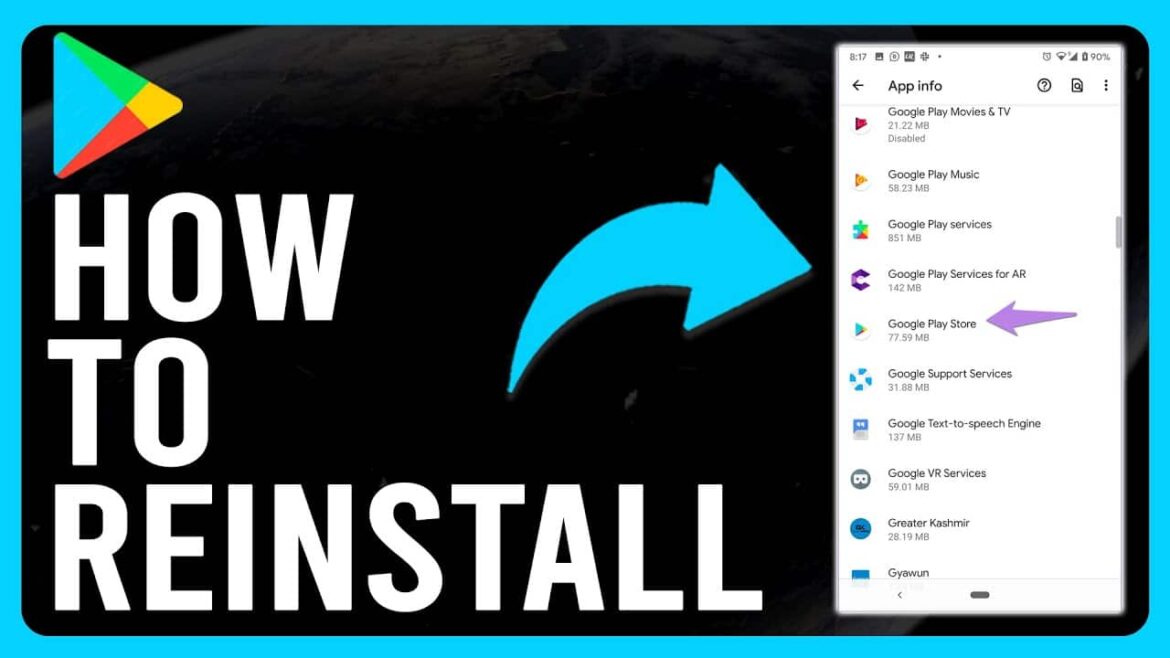673
如果 Google Play 商店无法正常运行,通常重新安装可以解决问题。为此,您需要在手机上允许安装未知来源的应用。
重新安装 Google Play 商店:首先卸载应用
有时,由于需要身份验证、启动应用程序时出现服务器问题或无法连接,Play 商店会出现问题。如果无法解决这些问题,重新安装 Play 商店可能会有所帮助。为此,您必须先卸载或重置该应用程序。
- 打开“设置”应用程序,点击“管理应用程序”或“管理应用”。从列表中选择 Google Play 商店。点击“卸载”。
- 在较新的智能手机或平板电脑上,可能无法卸载 Play 商店。在这种情况下,您可以尝试重置应用程序。为此,请依次点击“清除缓存”和“清除数据”。然后重新启动设备,启动 Play 商店以重新设置。
- 如果您通过长按应用程序图标选择“应用程序信息”,则通常只会显示重置应用程序的选项。在这种情况下,请按照以下说明操作,从“应用程序和通知”菜单中选择该应用程序。
重新设置 Google Play 商店
为了防止最终用户在 Android 设备上意外运行有害应用程序,Google 限制了来自未知来源(即 Google Play 以外的所有来源)的应用程序的安装。如果您确定来源是安全的,可以取消此限制。这是重新安装 Play 商店所必需的。
- 打开设置,点击“安全与隐私”。
- 勾选“允许应用安装”或“允许从未知来源安装”,以允许安装第三方应用。如果您使用的是较新设备,且未在此处找到所需选项,请按照下一段中的说明操作,然后在此处继续。
- 将 Google Play 商店的安装文件下载到您的智能手机上。
- 选择文件后,安装应自动开始。如果没有,请使用文件管理器应用程序打开文件。
- 开始安装。安装完成后,Play 商店应重新出现在您的应用程序中。
- 为安全起见,请再次禁用“允许应用程序安装”选项。
在 Android 10 中接受未知来源的应用程序
Android 10 完全更改了对非来自 Play 商店的应用程序的处理方式。与以前不同,您无法再简单地启用或禁用该选项。相反,您必须授予一个(或多个)应用程序从未知来源安装应用程序的权限。
- 进入“设置”,打开“安全与隐私”菜单选项。
- 在最下方找到“附加设置”子选项,将其展开。
- 继续进入“特殊访问”,滚动到最下方。
- 在“安装来自外部来源的应用程序”下,选择一个可以下载和安装非 Play Store 应用程序的应用程序。您可以随时撤销此权限。
- 例如,如果您在手机上阅读本文,并希望直接下载和安装 Google Play 应用程序,则可以授予浏览器此权限。因此,请选择您的浏览器应用程序,并使用滑块解锁“允许应用程序安装”选项。
解决 Google Play 商店的问题
如果您的 Play 商店应用程序出现问题,有时无需重新安装即可解决。
- 检查智能手机的日期:日期或时间不正确可能会导致 Google Play 商店无法正常运行。
- 有时,Google 服务器上的技术问题可能是造成您遇到问题的原因。您可以在线查看故障报告,了解 Google 目前是否存在技术故障。
- 如果出现身份验证错误,请先删除您的 Google 帐户,然后将其重新与 Play 商店关联。
- 如果问题仍然存在,请尝试清除“Google Play 服务”缓存。
- (提示最初由 Sebastian Follmer 撰写)